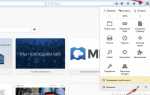Как настроить синхронизацию закладок, истории, паролей и других данных в Mozilla Firefox!
Продолжаю серию статей о настройке синхронизации настроек, закладок, паролей и других данных в различных браузерах с вашей учетной записью. Это позволяет заходить в один и тот же браузер под одной и той же учетной записью на разных устройствах и везде будут подгружаться ваши закладки, пароли и прочие данные, что очень удобно!
Ранее уже шла речь о том как это сделать в Google Chrome и Opera, а сейчас речь пойдёт о не менее популярном браузере — Mozilla FireFox.

Что можно синхронизировать с учетной записью в Mozilla FireFox?
Как и другие браузеры, FireFox может синхронизировать:
- Открытые вкладки браузера;
- Историю посещений сайтов;
- Сохранённые закладки;
- Сохранённые логины и пароли от сайтов;
- Установленные дополнения (расширения) для браузера;
- Настройки браузера.
Большинство этих данных могут за счёт синхронизации моментально переноситься между вашими устройствами, где вы будете заходить в браузер Mozilla Firefox под той же учётной записью.
Такие данные, как настройки и дополнения, конечно, не смогут синхронизироваться со всеми устройствами, поскольку, например, для смартфонов и планшетов не могут установиться те же дополнения в браузер, что и для компьютера. Это проблема совместимости. Также и с настройками, на мобильных устройствах они могут быть иными. Но а при работе с другого компьютера с такой же операционной системой, синхронизироваться может всё!
Настройка синхронизации
Настраивается синхронизация в Мозилле довольно просто, впрочем, как и в других браузерах.
Запустите Mozilla Firefox, откройте его меню [1] и выберите “Войти в Синхронизацию” [2].
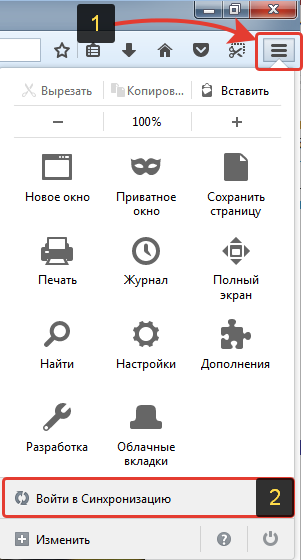
Попадёте в раздел настроек синхронизации, где нужно нажать “Создать аккаунт”.
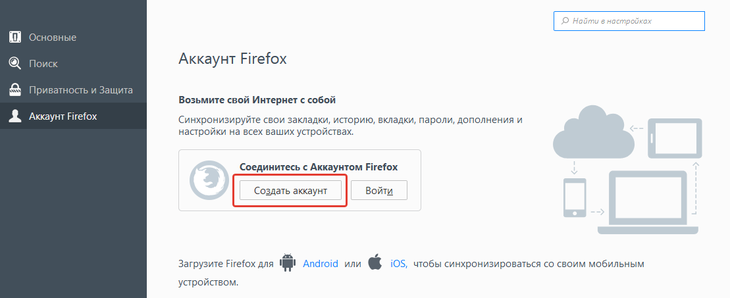
В следующий раз попасть в этот же раздел настроек вы можете следующим образом:
Откройте меню браузера и выберите “Настройки”.
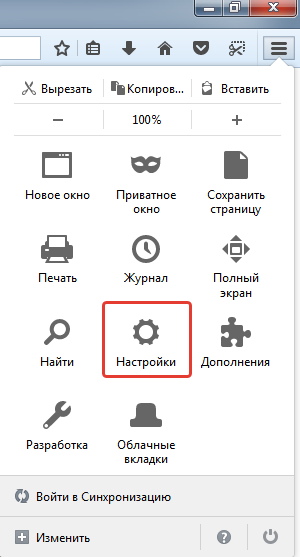
Перейдите в раздел “Аккаунт Firefox”.
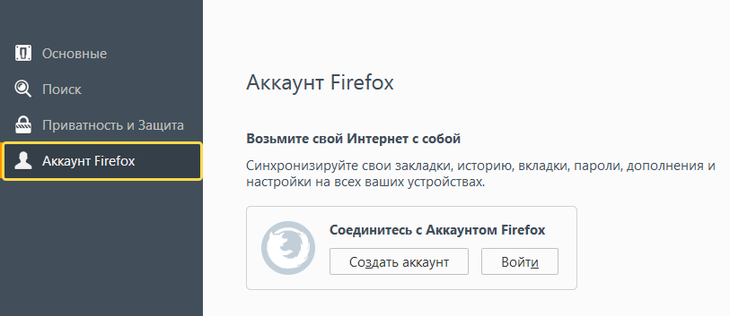
Откроется страница для прохождения регистрации. Заполните короткую анкету, указав email, на который будете регистрировать аккаунт в Firefox, придумайте и укажите пароль, а также возраст. Нажмите “Создать аккаунт”.
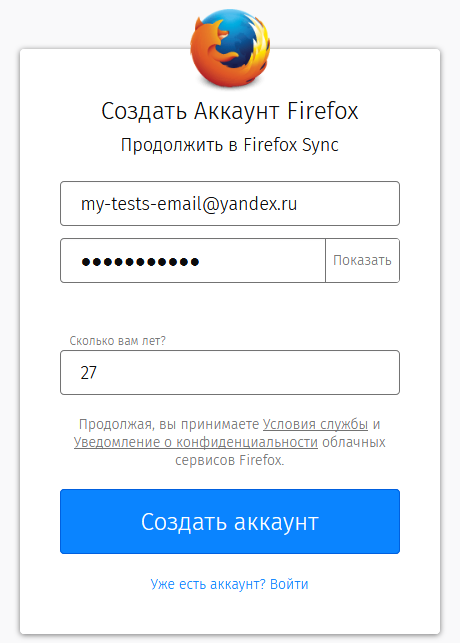
На следующей странице вы можете выбрать, какие данные браузера хотели бы синхронизировать с созданной учётной записью Mozilla. Например, можно синхронизировать только закладки или закладки с паролями, если остальное вам не нужно. Но рекомендую оставить для синхронизации всё! Потому что места это не занимает и, как говорится, лишним не будет. Вдруг что-то потом пригодится.
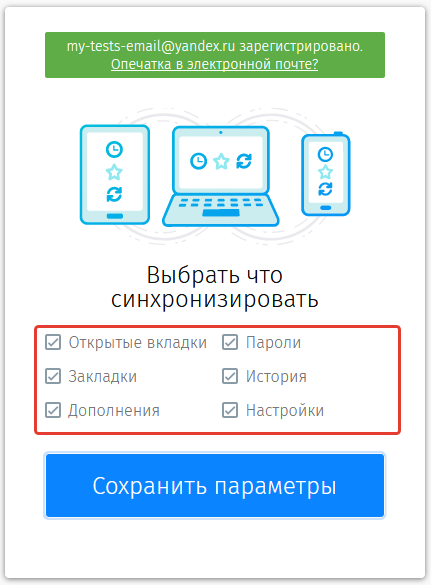
Нажмите “Сохранить параметры”.
Далее увидите сообщение о том, что нужно подтвердить ваш аккаунт по электронной почте.
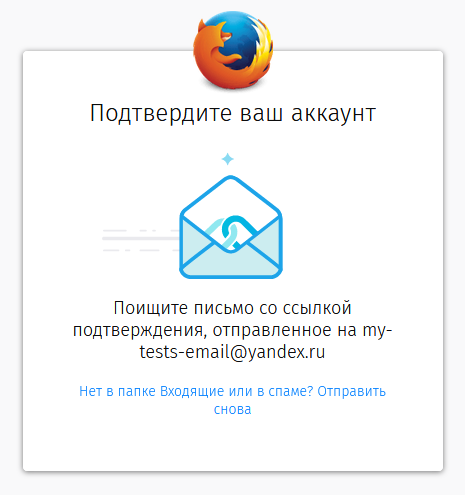
Войдите на свою почту и найдите там письмо от FireFox Account с темой “Подтвердите ваш адрес электронной почты …” или аналогичной. В письме нажмите “Подтвердить почту”.
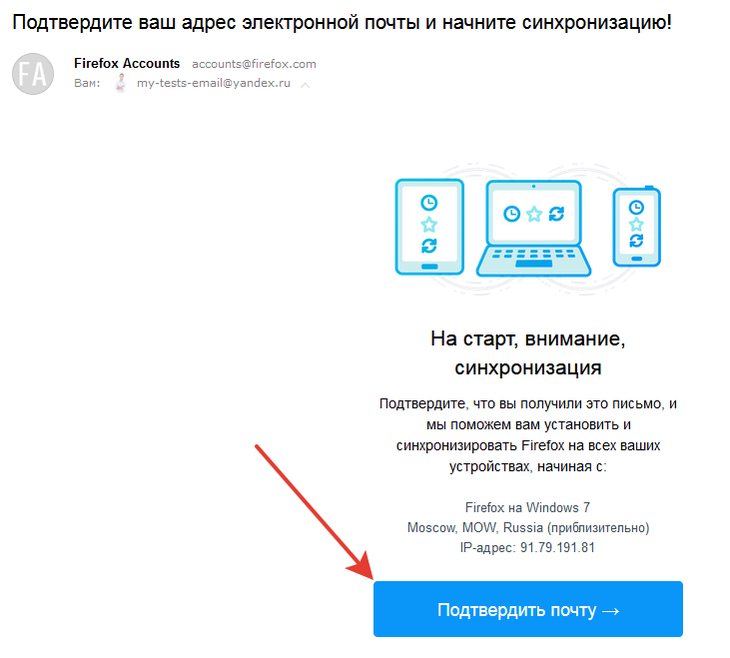
Настройка синхронизации готова!
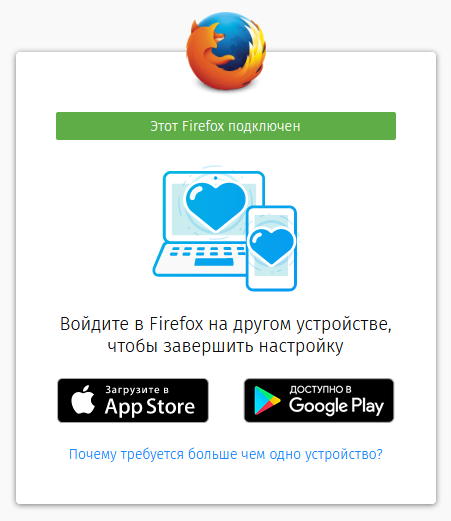
Теперь вам остаётся только войти в созданную только что учётную запись Mozilla FireFox на каком-нибудь другом устройстве, например, на смартфоне и за счёт синхронизации вы будете там видеть все пароли, которые сохраняли на другом устройстве, закладки, настройки и др. (смотря что выбрали для синхронизации).
Изменение параметров синхронизации
Если вам потребуется изменить настройки синхронизации, например, отключить синхронизацию каких-либо данных или, наоборот, включить, а также если потребуется сменить учётную запись, то всё это вы можете сделать в разделе “Настройки” — “Аккаунт Firefox”.
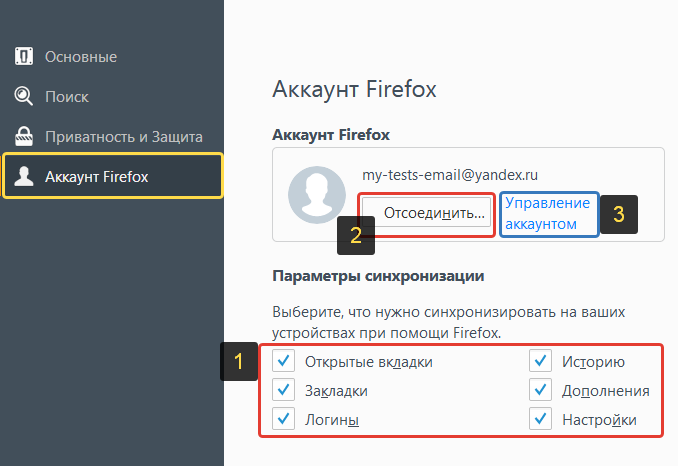
Там выберите, если необходимо, нужные синхронизируемые данные [1]. Если хотите выйти из учётной записи и создать новую или просто войти в другую, нажмите “Отсоединить” [2] и появятся соответствующие кнопки для входа в учётку и для создания новой.
Нажав “Управление аккаунтом” [3], вы попадёте в личный кабинет вашей учетной записи Firefox, где можно: изменить пароль; поставить аватарку; указать имя; указать дополнительный адрес электронной почты; посмотреть устройства, на которых у вас выполнен вход в эту учетную запись; удалить свой аккаунт (как правило, в этом нет смысла).
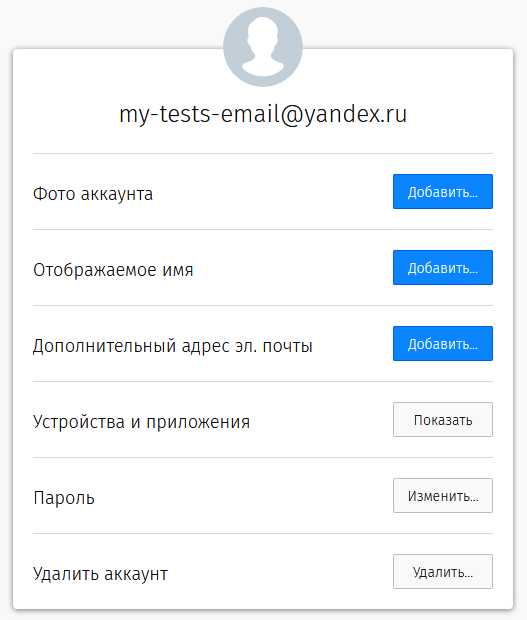
Заключение
Если пользуетесь браузером Mozilla FireFox, то рекомендую пользоваться синхронизацией. Очень и очень удобная вещь, как и в других браузерах! Потому что обычно, если кто-либо пользуется одним браузером на компьютере, то и на других устройствах, включая смартфоны и планшеты этот человек тоже пользуется тем же браузером. Следовательно будет очень удобно пользоваться одними закладками, историей, настройками и другими данными вашего браузера сразу на всех устройствах!
Источник
Access Mozilla Services with Firefox Account
Firefox Accounts lets you access Mozilla Services on any device with the Firefox browser by simply signing in. All you need to create a Firefox Account is an email address and a password.
You can access the sign up page on each Mozilla Service, or visit the Firefox Accounts signup page and follow the steps below:
- Enter your email address, password and age, then click .
- When the confirmation email arrives, click on the verification link.
- Once your account has been verified, sign in to your favorite Mozilla Service using your newly created account. After you sign up, you can also sign in and add an image to your profile.
The following Mozilla Services are available:
- Firefox Sync
: Access your browsing data, like bookmarks, history, passwords and open tabs on your desktop, laptop and phone with just one Firefox Accounts login. - Pocket for Firefox
: Save web pages to your reading list. - Access your add-ons with Firefox Accounts
: Add features to Firefox with add-ons. - Mozilla Support
: Help other Firefox users by answering questions and contributing to help articles all with your Firefox Accounts. - Firefox Notes
: Sync your notes between Firefox for desktop and Android. - Lockwise
: Take your passwords everywhere. - Firefox Send
: Share your files in a simple and secure manner. - Firefox Monitor
: See if your information was exposed in a data breach, learn how to take action to better protect your online accounts, and get alerted if your information appears in a new breach.
At Mozilla, we put your privacy first. Any data you store on our servers is encrypted with your password. This makes it impossible for anyone without your password to read your data—even Mozilla. The benefit of this is that no one can mine your data to create a profile of you, however it does require that you create a password that is both strong a memorable. If you forget your password and reset it, your storage is wiped clean and is replaced with what is currently saved in Firefox on your devices.
These fine people helped write this article:
, , , , , , , , , .
You can help too — find out how.